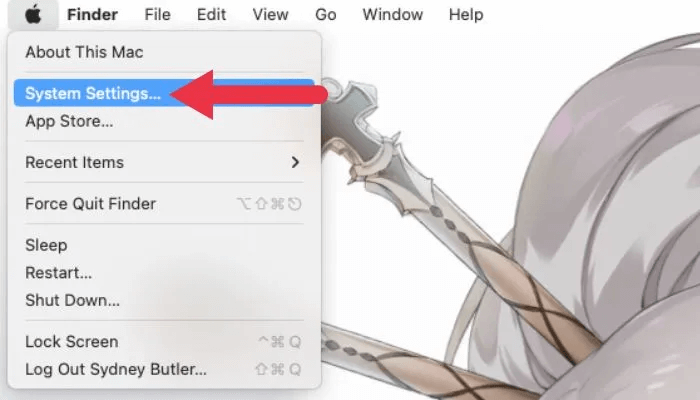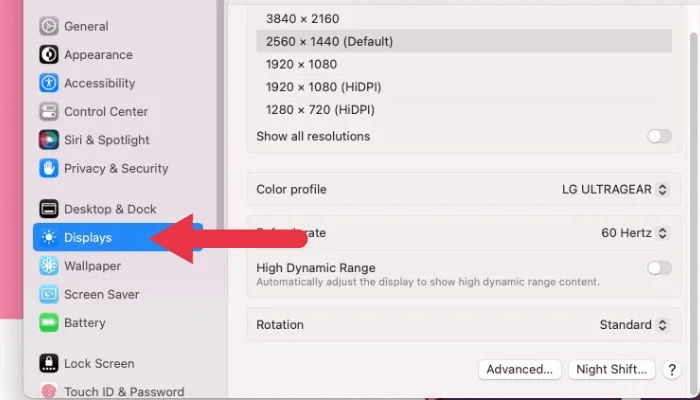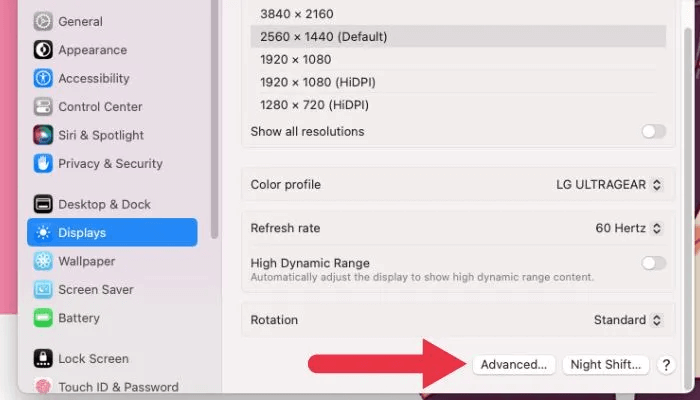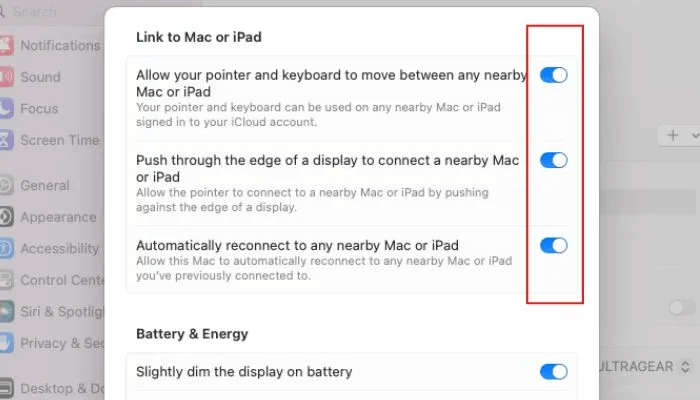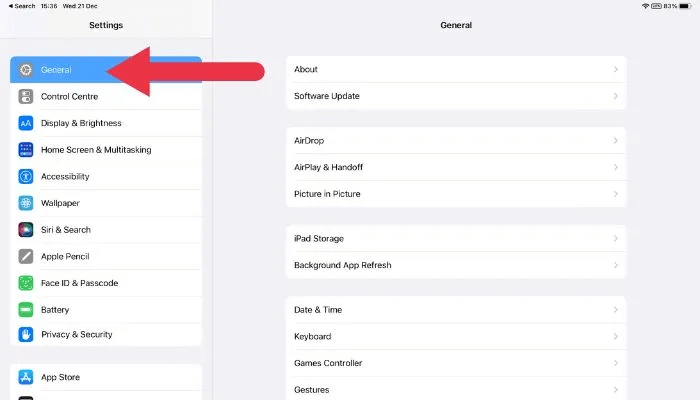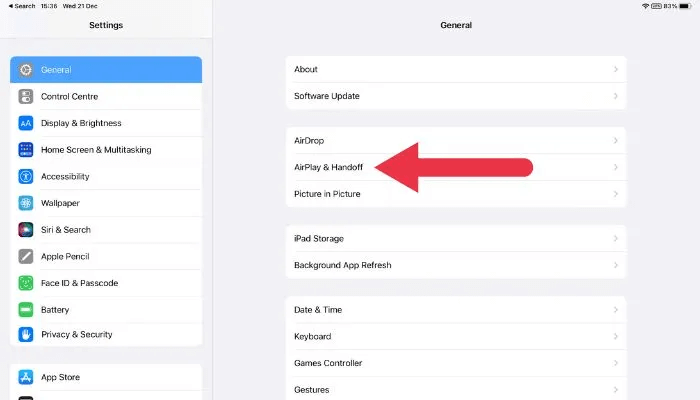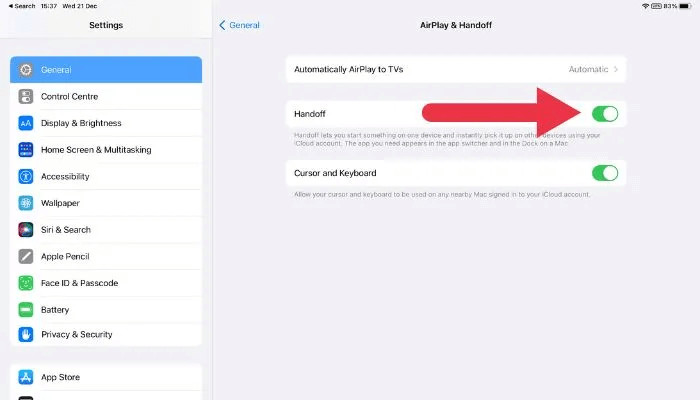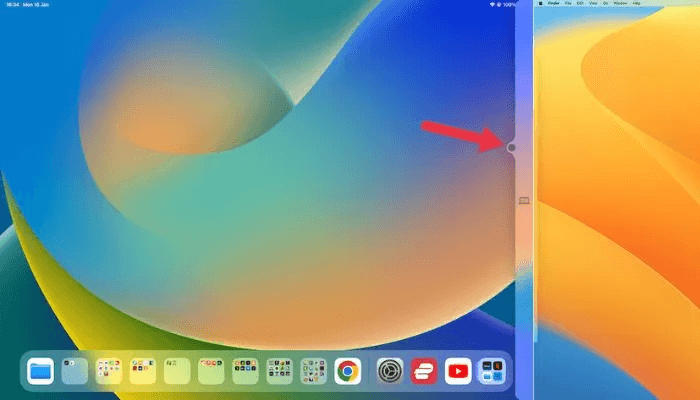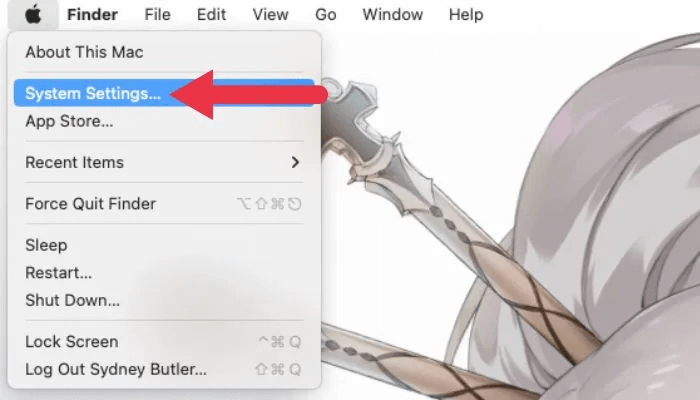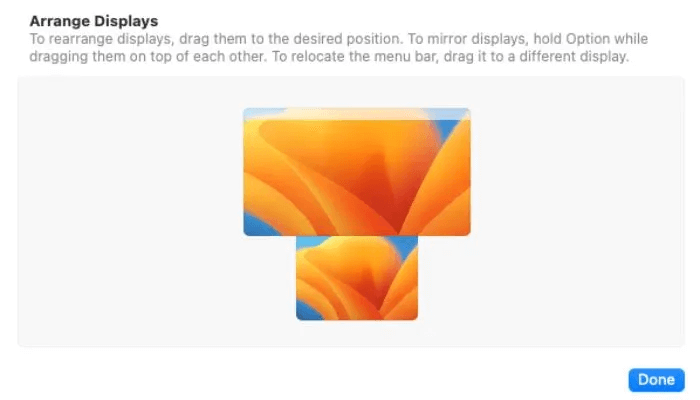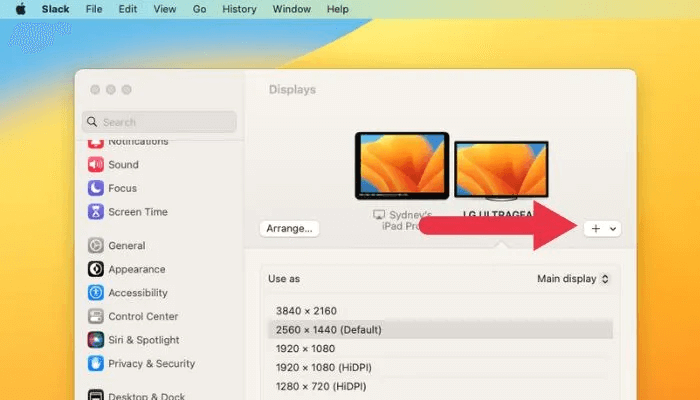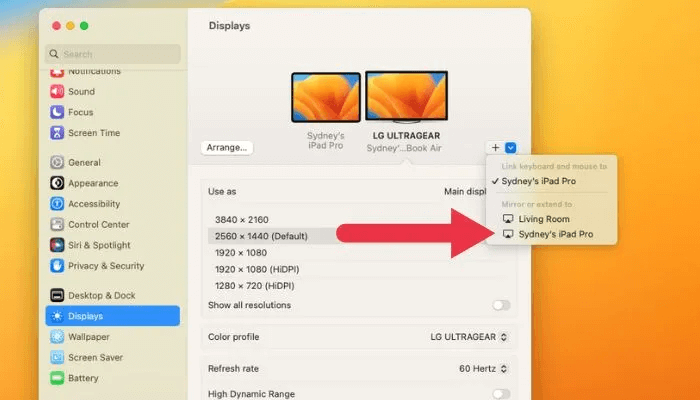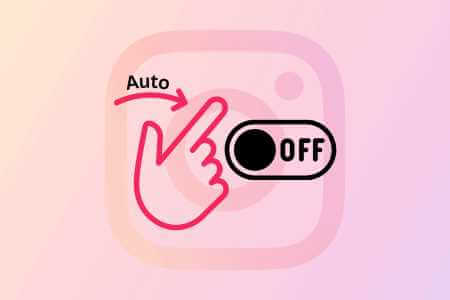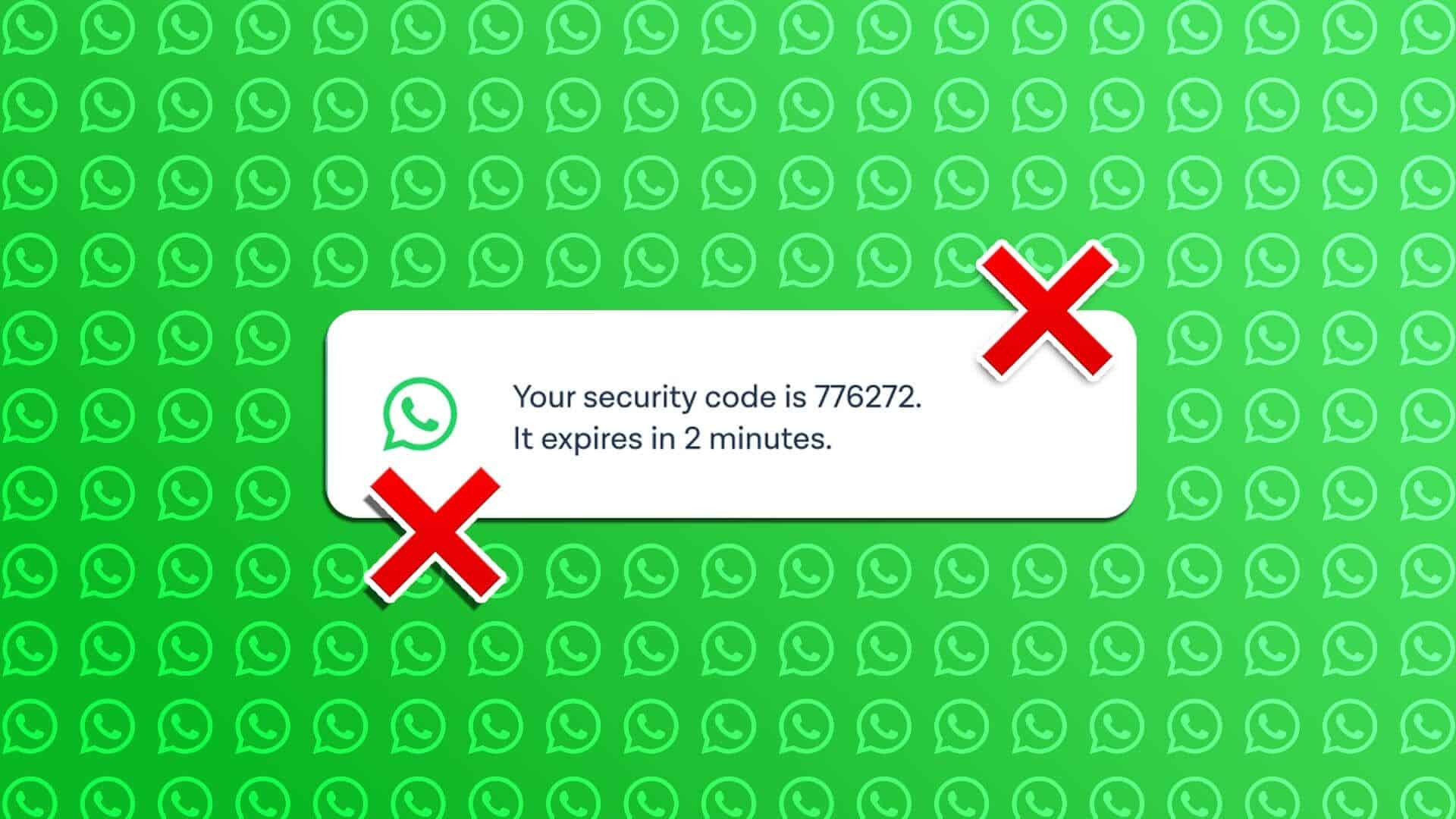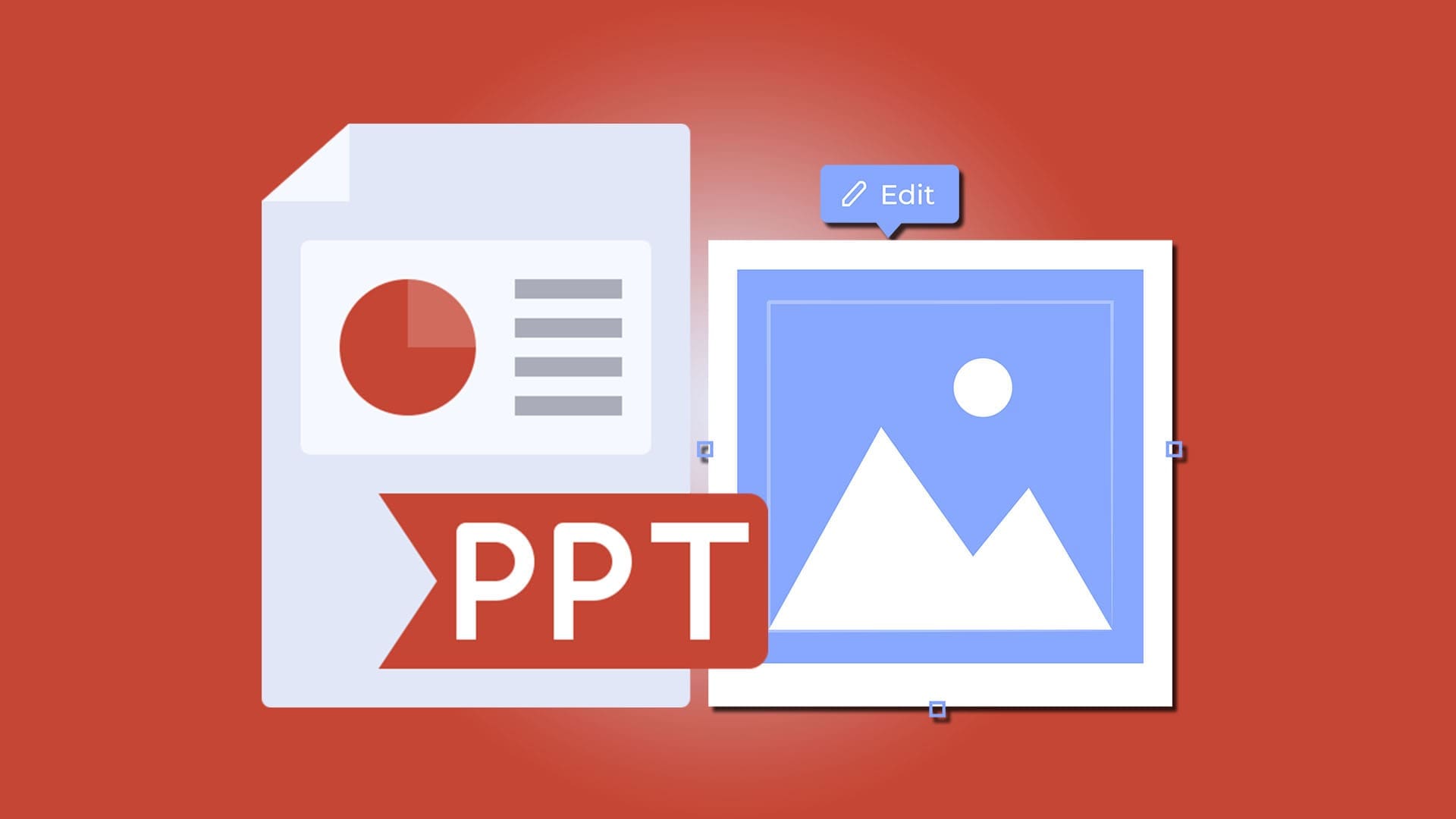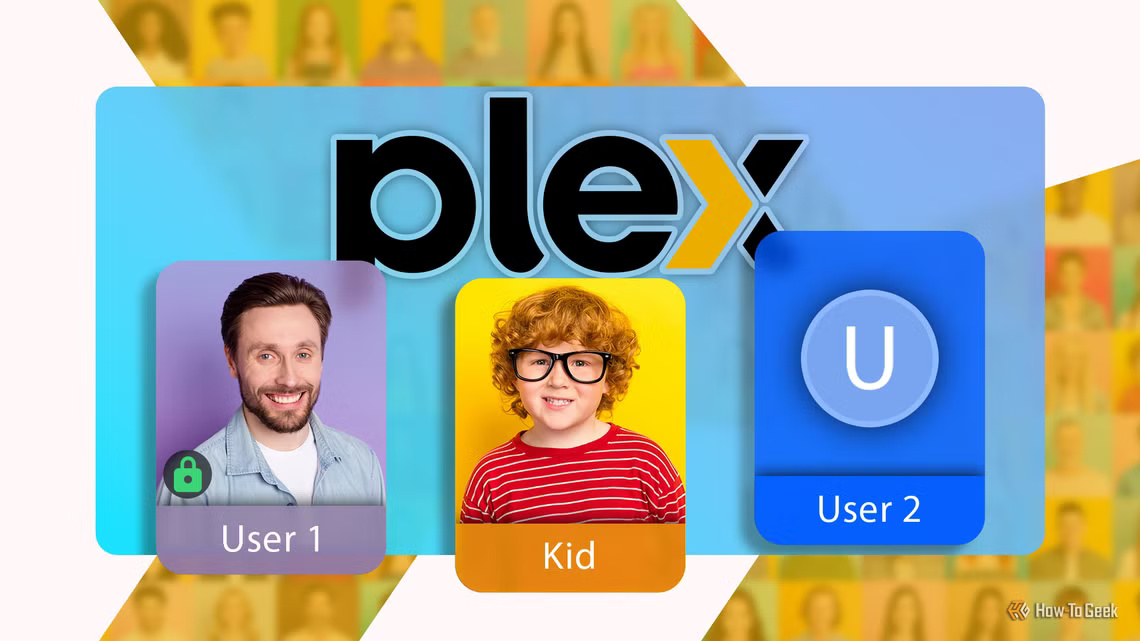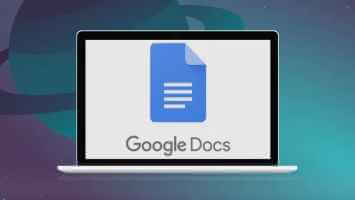Apple Universal Control, kullanıcıların Mac'leri ve diğer Apple cihazlarını tek bir klavye ve fare ile kontrol etmelerini sağlayan bir özelliktir. Cihazlar arasında geçiş yapmayı ve birden fazla cihazı aynı anda kontrol etmeyi kolaylaştırmak için tasarlanmıştır. Universal Control'ü iPad ve Mac'inizle nasıl kullanacağınız aşağıda açıklanmıştır.

Evrensel Kontrol gereklilikleri
Universal Control'ü kullanabilmeniz için bazı önkoşullar vardır. Universal Control'ü Mac'inizde ve iPad'inizde kullanmak için aşağıdaki gereksinimlerin karşılanması gerekir:
- Hem Mac'iniz hem de iPad'iniz macOS ve iPadOS'un en son sürümünü çalıştırıyor olmalıdır
- Her ikisi de aynı Wi-Fi ağına bağlı olmalıdır.
- Her ikisi de aynı oturum açmış olmalıdır Icloud hesabı.
- Mac'iniz ve iPad'iniz birbirine yakın olmalıdır.
- Mac'inizde ve/veya iPad'inizde, iPad için Magic Keyboard gibi uyumlu bir klavye ve fare ya da izleme paneli takılı olmalıdır.
Evrensel Kontrol varsayılan olarak açıktır ve yukarıdaki gereksinimler karşılanırsa otomatik olarak çalışmalıdır, ancak önce seçeneğin etkin olup olmadığını tekrar kontrol etmek isteyebilirsiniz.
macOS'ta Universal Control'ün etkinleştirilip etkinleştirilmediğini kontrol etme
Varsayılan olarak açık olması gerekirken, Evrensel Kontrolü manuel olarak açtığınızdan emin olabilirsiniz. Bunu hem Mac'iniz hem de iPad'iniz için yapmanız gerekecek.
- Mac'te, ekranın sol üst köşesindeki Apple menüsüne gidin ve Sistem Tercihleri أو "Sistem yapılandırması" Daha yeni macOS sürümlerinde, dahil MacOS Ventura.
- Sol kenar çubuğunda bir seçenek belirleyin "teklif".
- set "ileri" pencerenin alt kısmında.
- altındaki tüm seçeneklerin etkinleştirildiğinden emin olun "Mac veya iPad'e bağlantı".
Bilmekte Fayda Var: Mac'inizin harici ekranı düzgün çalışmıyor mu? Bunları denediğinizden emin olun macOS için 7 düzeltme.
Evrensel Kontrolün iPadOS'te etkinleştirilip etkinleştirilmediğini kontrol etme
Evrensel Denetim'in iPadOS'te etkinleştirilip etkinleştirilmediğini kontrol etmek için şu adımları izleyin:
- iPad'inizde Ayarlar uygulamasına gidin ve bir seçenek belirleyin "Genel".
- Ayarlar Genel'de bir seçenek belirleyin Airplay & Handoff.
- Handoff Ayarları altında, bir seçeneğin belirlenip belirlenmediğini kontrol edin "Dokunma".
Mac'inizde ve iPad'inizde Universal Control'ü etkinleştirdikten sonra, Universal Control için yukarıda listelenen diğer gereksinimlerin karşılanması koşuluyla Mac'inizin klavyesini, faresini ve izleme dörtgenini iPad'inizde kullanabilmeniz gerekir.
Evrensel Kontrol nasıl kullanılır?
Evrensel Kontrol'ün tüm gereksinimlerini karşılıyor ve özelliğin açık olduğunu onaylıyorsanız, hemen kullanmaya başlayabilirsiniz.
- macOS'ta fare işaretçisini ekranın iPad'inize en yakın kenarına getirerek başlayın. Mac, imleci iPad'e taşımak istediğinizi anlayacak ve ekranın kenarında bir açılır pencere göreceksiniz.
- İtmek "aracılığıyla" ekranın kenarına gelecek ve iPad ekranında fare imlecini göreceksiniz. Seçtiğiniz her şey artık Mac klavyenizdeki tuş vuruşlarına da yanıt verecek.
Yanlış Universal Control ekran yerleşimi nasıl düzeltilir?
Universal Control, iPad'inizin yanlış tarafta olduğunu algılarsa, aşağıdaki adımları uygulayarak bu sorunu çözebilirsiniz:
- Mac'inizde, ekranın sol üst köşesindeki Apple menüsüne gidin ve Sistem Tercihleri أو "Sistem yapılandırması".
- Sistem penceresinde bir seçenek belirleyin "teklif".
- iPad ve MacBook'unuzun doğru şekilde düzenlendiğini kontrol edin. Değilse, sadece belirtin "sıralama" , ardından küçük resimleri doğru sırayı temsil edecek şekilde sürükleyin.
Universal Control ile neler yapabilirsiniz?
Apple Universal Control, Mac'inizin klavyesini, faresini ve izleme dörtgenini iPad'inizde kullanmanızı sağlar. Bu, aralarında geçiş yapmak zorunda kalmadan her iki cihazı aynı anda sorunsuz bir şekilde kontrol etmenizi sağlar.
Evrensel Kontrol ile aşağıdaki gibi şeyler yapabilirsiniz:
- Mac'inizin klavyesini, faresini ve izleme dörtgenini kullanarak iPad'inizdeki uygulamalarda gezinin ve uygulamaları kullanın
- Mac'iniz ve iPad'iniz arasında metin, resim ve dosyaları kopyalayıp yapıştırın
- Bir arama sorgusu yazarken veya bir mesajı yanıtlarken olduğu gibi, iPad'inize metin girmek için Mac'inizin klavyesini kullanın
- iPad'inizdeki kaydırma, tıklama ve kaydırma gibi ekran öğeleriyle etkileşim kurmak için Mac'inizin izleme dörtgenini kullanın
- iPad'inizde ses ve video oynatmayı denetlemek için Mac'inizin klavyesini ve izleme dörtgenini kullanın
- iPad'inizdeki oyunları ve diğer etkileşimli uygulamaları denetlemek için Mac'inizin klavyesini ve izleme dörtgenini kullanın
Bu, yalnızca birini yüceltilmiş bir ikinci ekran olarak kullanmak yerine, her iki cihazın işlem gücünden yararlanmanıza olanak tanır. Örneğin, MacBook'unuz yaratıcı bir program çalıştırırken iPad'inizde YouTube'u tablette oynatmayı etkilemeden izleyebilirsiniz.
Bilmekte fayda var: Universal Control, iPad ve Mac'te çoklu görev gerçekleştirmenin bir yoludur. iPadOS 16 ve macOS Ventura ile öğrenin Mac ve iPad'de Stage Manager nasıl kullanılır?.
Sidecar moduna nasıl geri dönülür?
Sidecar, Mac'inizin masaüstünü genişleterek veya yansıtarak iPad'inizin Mac'iniz için ikinci bir ekran görevi görmesini sağlar. macOS'ta Apple Universal Control'den Sidecar'a geçmek için şu adımları izleyin:
- Mac'inizde, ekranın sol üst köşesindeki Apple menüsüne gidin ve ardından Sistem Tercihleri أو "Sistem yapılandırması".
- Sistem Tercihleri penceresinde bir seçenek belirleyin "ekranlar" , ardından görüntüleme sırası grafiğinin sağındaki açılır oku tıklayın.
- set "yansıtma veya uzatma" ve yan ekran olarak kullanmak istediğiniz iPad'in adı.
İhtiyaçlarınıza bağlı olarak, Universal Control ve Sidecar arasında geçiş yapmak, Mac ve iPad'inizi birkaç farklı şekilde kullanmanızı sağlar. Evrensel Kontrol, Mac'inizin giriş aygıtlarını iPad'inizde kullanmanızı sağlarken, Sidecar, iPad'inizi Mac'iniz için ikincil bir ekran olarak kullanmanızı sağlar. Mac ve iPad'inizden en iyi şekilde yararlanmak için bu modlar arasında gerektiği gibi geçiş yapabilirsiniz.
Sıkça Sorulan Sorular:
S1: Universal Control'ü kullanarak iPad'imdeki medyayı kontrol edebilir miyim?
Cevap. Evet, iPad'inizde ses ve video oynatmayı denetlemek için Mac'inizin klavyesini ve izleme dörtgenini kullanabilirsiniz. Bu, iPad'inizde bir film veya TV şovu izliyorsanız ve duraklatmak, oynatmak veya ileri atlamak için Mac'inizin klavyesini ve izleme dörtgenini kullanmak istiyorsanız kullanışlı olabilir.
S2: iPad oyunlarımı bir Mac fare ve klavye ile kontrol edebilir miyim?
Cevap. Evet, iPad'inizde desteklenen oyunları ve diğer etkileşimli uygulamaları denetlemek için Mac'inizin klavyesini ve izleme dörtgenini veya faresini kullanabilirsiniz. Bu, iPad'inizde oyun oynamanın daha kolay ve rahat bir yolu olabilir ve bazı iPad'de gerçekten harika oyunlar Ve Mac, Apple Arcade sayesinde. Artık klavye ve fare ile herhangi bir sistemde oynayabilirsiniz.
S3: Mac'im ve iPad'im arasında kopyalayıp yapıştırabilir miyim?
Cevap. Evet, Mac'iniz ve iPad'iniz arasında metin, resim ve dosya kopyalayıp yapıştırmak için Universal Control'ü kullanabilirsiniz. Bunu yapmak için, bir cihazda kopyalamak istediğiniz öğeyi seçin, kopyalamak için Command + C tuşlarına basın, diğer cihaza geçin ve yapıştırmak için Command + V tuşlarına basın. Bu, Mac'iniz ve iPad'iniz arasında hızlı bir şekilde içerik aktarmanın uygun bir yolu olabilir.